Когато стартирате уеб браузъра Firefox в настолна система за първи път, ще бъдете подканени да импортирате данни за сърфиране от други браузъри.
Можете да импортирате отметки, пароли и други данни от браузъри като Google Chrome или Internet Explorer и има смисъл да го направите, ако сте използвали някой от тези браузъри преди или все още ги използвате, но искате да използвате и Firefox.
Въпреки че получавате опцията да импортирате данни по време на първия старт, тя става малко по-сложна, ако искате да импортирате данни, след като стартирате Firefox за известно време.
Опциите на Firefox и лентата с менюта не посочват опция за импортиране на данни и може да прекарате известно време в търсене на начин за импортиране на данни за сърфиране от други браузъри.
Това ръководство ще ви преведе през процеса на импортиране на отметки, пароли и други данни за сърфиране от уеб браузъри след инсталирането и първото стартиране на Firefox.
Как да импортирате отметки, пароли и други данни в Firefox

Стартирайте уеб браузъра Firefox, ако вече не сте го направили. Сега имате две основни опции. Или използвайте клавишната комбинация Ctrl-Shift-B за Windows и Linux, или Command-Shift-B на Mac OS X, за да отворите мениджъра на маркери, или натиснете клавиша Alt на клавиатурата, за да се покаже лентата с менюта, и изберете Отметки > Показване на всички отметки по този начин.
Това отваря мениджъра на отметки в библиотеката на Firefox. Mozilla добави опции за импортиране и експортиране в библиотеката. Докато отваряте интерфейса за управление на отметките, получавате опции да импортирате и други данни за сърфиране в библиотеката.
Firefox отваря отметките по подразбиране. Браузърът показва отметки, историята на сърфиране и изтегляния в библиотеката.
Намерете връзката за импортиране и архивиране в горната част на интерфейса (проверете екранната снимка по-горе, ако имате проблеми с локализирането й) и там опцията "импортиране на данни от друг браузър".
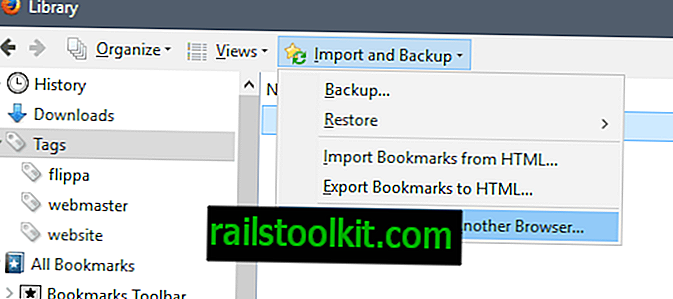
Забележка: Опцията е сива, ако в момента сте в режим на частно сърфиране.
Това отваря съветника за импортиране в нов прозорец. Firefox изброява браузъри, от които можете да импортирате данни на следващия екран. Той поддържа Microsoft Edge, Microsoft Internet Explorer, Google Chrome и Chromium.
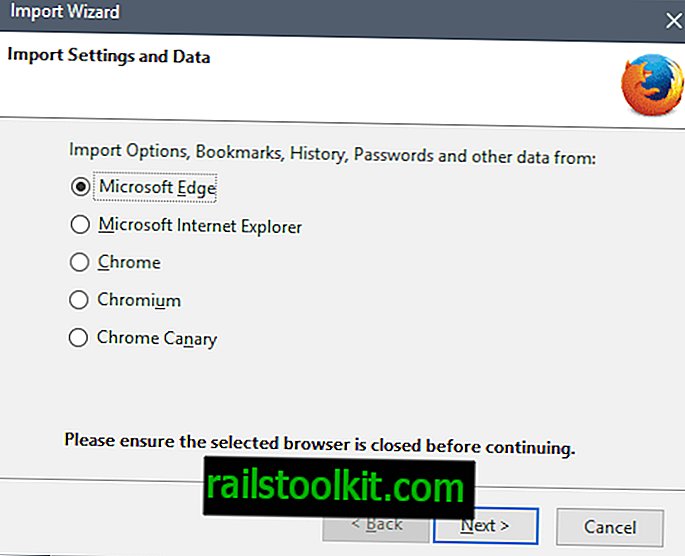
Можете да импортирате следните данни от поддържаните уеб браузъри:
- Бисквитки - бисквитки на браузъра, зададени от уебсайтове и услуги по време на използване на браузъра.
- История на сърфиране - Историята на сайтовете и услугите, до които имате достъп в избрания браузър.
- Запазени пароли - всяка информация за удостоверяване, запазена в браузъра.
- Маркери (Любими) - Всички запазени отметки.
Firefox показва всички елементи, които можете да импортирате на следващия екран, и може да скрие елемент, ако не може да го намери или ако не съществува (напр. Опция без отметки).
Можете да изберете някои или всички от тях. След като направите избор, изберете следващо, за да продължите процеса.
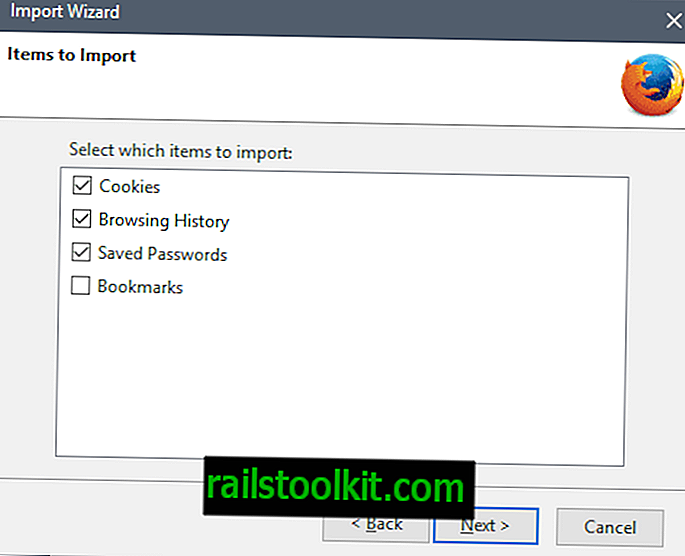
След това браузърът показва съобщение за успех (или неуспех). Единствената опция, която имате на екрана, е да кликнете върху финал, за да затворите прозореца.
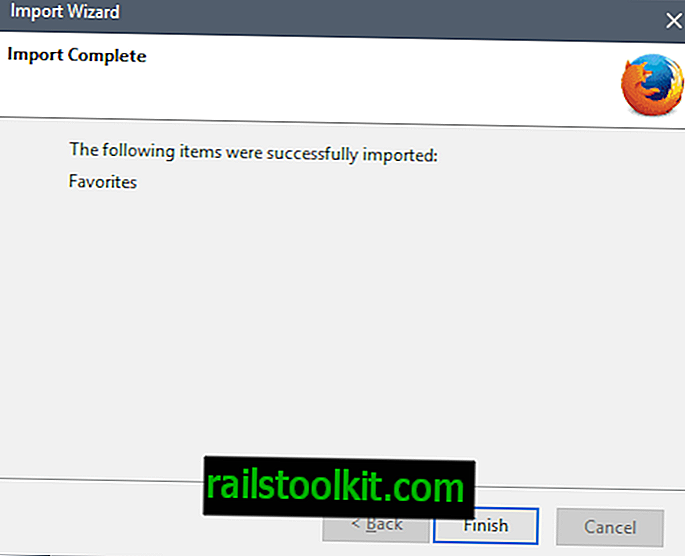
След това трябва да видите импортираните елементи в браузъра. Маркерите са изброени в мениджъра на отметките, историята на сърфирането е налична и двете ще бъдат предложени, когато въведете адресната лента.
Паролите се попълват автоматично или се предлагат, ако и вие сте импортирали. В крайна сметка бисквитките автоматично влизат в сайтовете и могат да ви предоставят и друга функционалност.
Съвет: Можете да използвате опцията за архивиране и импортиране на Firefox, за да архивирате и възстановите отметките на Firefox, както и да импортирате и експортирате маркери HTML независимо от опцията за импортиране.
Предлагат се следните опции:
- Резервно копие - Това архивира всички отметки на Firefox като json файл. Можете да използвате това основно, за да импортирате отметките в друга инсталация или профил на Firefox.
- Възстановяване - Това възстановява файла с отметки на json в браузъра Firefox.
- Импортиране на отметки от HTML - Импортира файл с отметки, който се съхранява в HTML документ. Повечето уеб браузър поддържат експортирането на отметки в HTML файлове.
- Експортиране на отметки от HTML - Експортира текущия набор от отметки на Firefox в HTML файл.














